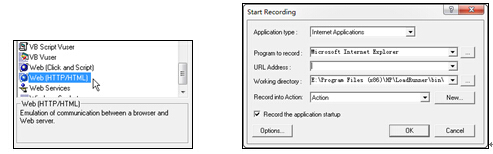A.2.3 录制选项
在选择合适的协议后准备开始录制,而选择不同的协议后弹出的录制窗口和录制选项也不尽相同。
这里选择Web(HTTP/HTML)协议(模拟浏览器和Web服务器之间的HTTP协议交互使用HTML作为数据包格式),如图A.11所示。
弹出Start Recording窗口,如果没有弹出可以使用Vuser菜单下的Start Recording或【Ctrl+R】组合键启动录制过程,如图A.12所示。
图A.11 选择Web协议 图A.12 Start Recording窗口(Internet应用)
1.Applications Type
首先需要设置的是Application type,VuGen中提供了Internet Applications和Win32 Applications两种应用的录制选项。
Internet Applications:指需要录制的对象是一个网络应用(基于浏览器)。
Program to record:指需要录制的程序名,VuGen默认支持的Web客户端是IE,也建议不要使用任何第三方的浏览器来录制,避免出现不兼容。从LoadRunner 11版本开始已经能够很好地兼容IE 8.0(Patch3中提供了对IE 9.0的支持),并且可以支持Firefox作为客户端录制。
URL Address:录制开始所需要访问的URL地址,也就是第一个请求所需要访问的 页面。
Working directory:用来指定代码的工作目录。
Win32 Applications是用来支持Win 32的标准客户端,如果客户端是自行开发的,可使用该选项,如图A.13所示。
图A.13 Start Recording窗口(Win32应用)
Program to record:需要录制的应用程序,我们可以通过后面的 按钮将访问的应用程序添加进来。
Program arguments:指程序参数,在某些应用程序后需要添加一些参数才能运行,这里提供的是填写参数的位置。
Record into Action:录制的内容会被存放在Action中,Action是VuGen提供的一种类似于函数的脚本块,通过将不同的操作存放在不同的Action中实现代码的高内聚低耦合。
这里可以单击New按钮来新建Action。
VuGen默认提供了如下3个Action:
· vuser_init
· Action
· vuser_end
这里可以先简单介绍一下这3个Action有什么不同,在LoadRunner中用户的初始化操作应该存放在vuser_init中,用户的结束操作存放在vuser_end中,因为这两个Action在后面的Run Logic默认设置中是处在脚本最先运行和最后运行的位置,并且在负载时vuser_init和vuser_end只会在开始和结束时被运行一次。而Action用来存放用户的操作,可以当作普通的函数在负载时会被反复运行。
Record the application startup:单击OK按钮后VuGen会启动我们需要录制的应用,这个选项是指一旦启动了应用后就将开始录制应用收发的协议数据。
为了确保录制出来的脚本简洁、有效,在开始录制前需要对录制选项进行一定的设置。
本文选自《性能测试进阶指南—LoadRunner 11实战(第二版)》,本站经作者的授权。
版权声明:51Testing软件测试网获作者授权连载本书部分章节。
任何个人或单位未获得明确的书面许可,不得对本文内容复制、转载或进行镜像,否则将追究法律责任。